
Innholdsfortegnelse:
- Forfatter John Day [email protected].
- Public 2024-01-30 11:20.
- Sist endret 2025-01-23 15:02.
I denne opplæringen lærer vi hvordan du kobler flere servomotorer ved hjelp av PCA9685 -modul og arduino.
PCA9685 -modulen er veldig bra når du trenger å koble til flere motorer, du kan lese mer om den her
Se videoen!
Trinn 1: Det du trenger



- Arduino UNO eller annet Arduino -bord eller ESP
- 16 -kanals PWM/servodriver I2C PCA9685
- Servomotorer (i dette eksemplet bruker vi 4 servoer)
- Brødbrett
- Jumper ledninger
- Visuino -programvare: Last ned her
Trinn 2: Kretsen
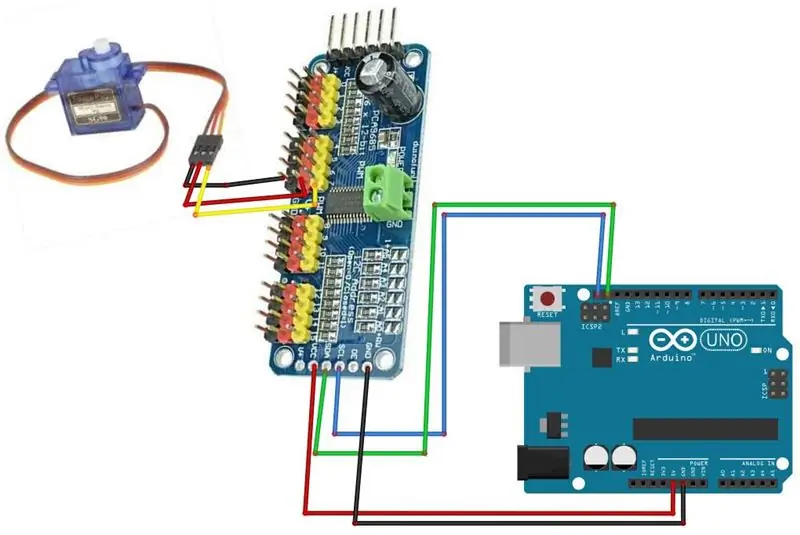
- Koble hver servokontakt til PCA9685 -pinner (servo1 til pinner 0, servo2 til pinner 1, osv.)
- Koble PCA9685 pin SCL til Arduino pin SCL
- Koble PCA9685 pin SDA til Arduino pin SDA
- Koble PCA9685 pin VCC til Arduino pin 5V
- Koble PCA9685 pin GND til Arduino pin GND
Trinn 3: Start Visuino, og velg Arduino UNO -korttype
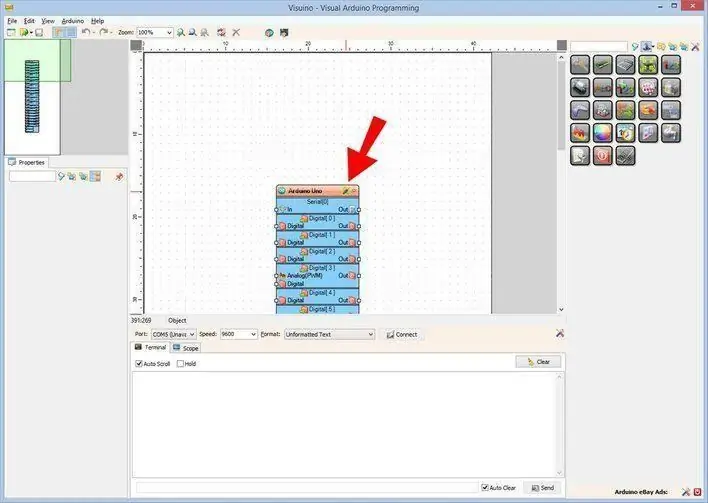
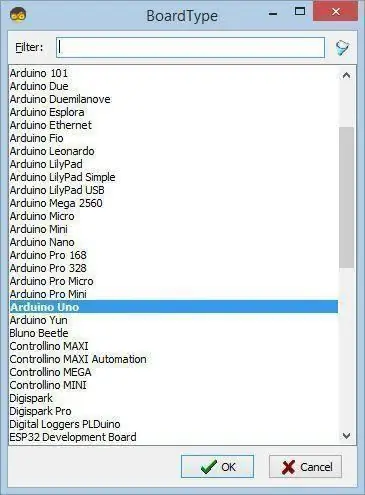
Visuino: https://www.visuino.eu må også installeres. Last ned gratis versjon eller registrer deg for en gratis prøveversjon (anbefalt for full opplevelse).
Start Visuino som vist på det første bildet Klikk på "Verktøy" -knappen på Arduino -komponenten (Bilde 1) i Visuino Når dialogboksen vises, velg "Arduino UNO" som vist på Bilde 2
Trinn 4: I Visuino Legg til, sett og koble til komponenter
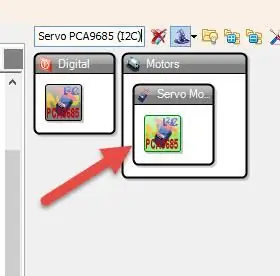
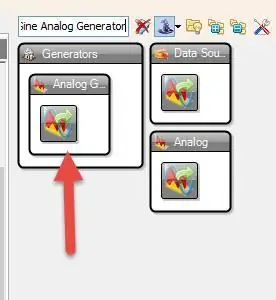
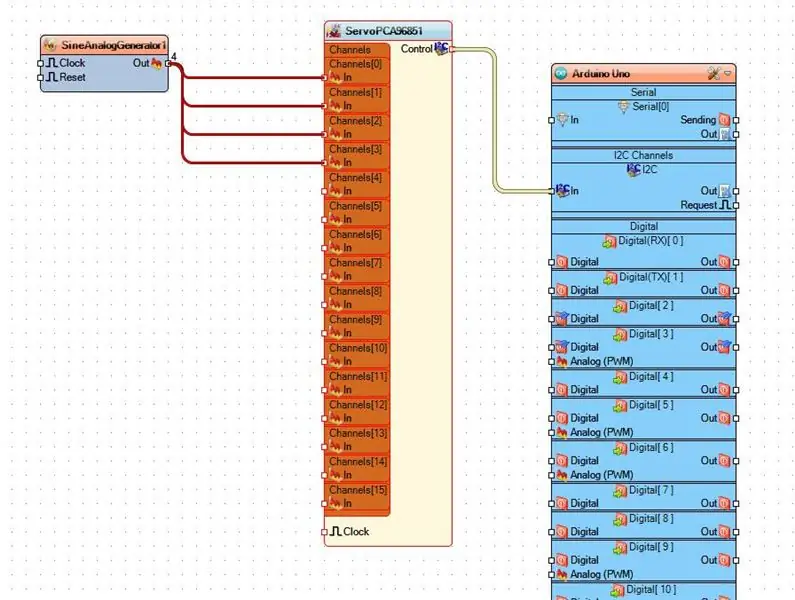
- Legg til komponenten "NXP Servo PCA9685 (I2C)"
- Legg til komponenten "Sine Analog Generator"
- Koble "SineAnalogGenerator1" pin ut til "ServoPCA96851" pins 0
- Koble "SineAnalogGenerator1" pin ut til "ServoPCA96851" pins 1
- Koble "SineAnalogGenerator1" pin ut til "ServoPCA96851" pins 2
- Koble "SineAnalogGenerator1" pin ut til "ServoPCA96851" pins 3
- Koble "ServoPCA96851" pin Control I2C til Arduino board pin I2C In
Trinn 5: Generer, kompiler og last opp Arduino -koden
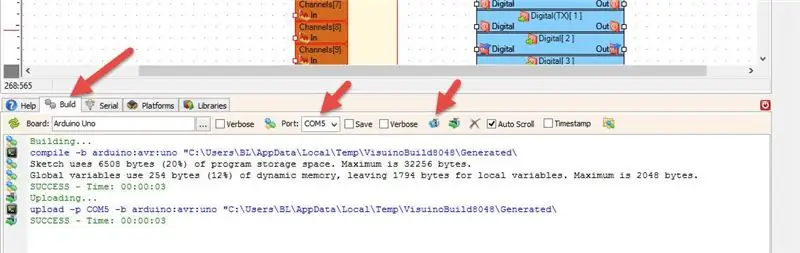
I Visuino klikker du på "Build" -fanen nederst, og kontrollerer at den riktige porten er valgt. Klikk deretter på "Compile/Build and Upload" -knappen.
Trinn 6: Spill
Hvis du driver Arduino UNO -modulen, begynner servomotorene å rotere.
Gratulerer! Du har fullført prosjektet ditt med Visuino. Vedlagt er også Visuino -prosjektet, som jeg opprettet for denne Instructable, du kan laste det ned og åpne den i Visuino:
Anbefalt:
Slik installerer, kjører og kobler du en kontroller til en emulator: 7 trinn

Hvordan installere, kjøre og koble en kontroller til en emulator: Har du noen gang sittet og husket barndommen din som en ung spiller, og noen ganger ønsket at du kunne besøke de gamle perlene fra fortiden? Vel, det er en app for det …. nærmere bestemt er det et fellesskap av spillere som lager program
Slik kobler du NodeMCU ESP8266 til MySQL -database: 7 trinn

Slik kobler du NodeMCU ESP8266 til MySQL -database: MySQL er et mye brukt relasjonsdatabasehåndteringssystem (RDBMS) som bruker strukturert spørrespråk (SQL). På et tidspunkt vil du kanskje laste opp Arduino/NodeMCU sensordata til MySQL -databasen. I denne instruksen vil vi se hvordan du kobler til
Slik kobler du Raspberry Pi til skyen ved hjelp av Node.js: 7 trinn

Slik kobler du Raspberry Pi til skyen ved hjelp av Node.js: Denne opplæringen er nyttig for alle som ønsker å koble en Raspberry Pi til skyen, spesielt til AskSensors IoT -plattform, ved hjelp av Node.js. Har du ikke en Raspberry Pi? Hvis du ikke eier en Raspberry Pi for øyeblikket, vil jeg anbefale deg å kjøpe en Raspberry
Slik kobler du Raspberry Pi 4 til en bærbar datamaskin: 7 trinn

Hvordan koble Raspberry Pi 4 til bærbar datamaskin: Hei, etter flere dager med å prøve å finne ut hvordan du kobler en Pi til en bærbar datamaskin fordi jeg ikke hadde en liten skjerm, kom jeg på denne løsningen. Forhåpentligvis vil dette redde deg fra problemer og trene for deg. Dette er en veldig enkel guide for hvordan du kobler til
Arduino: Slik kobler du til vanlige sensorer og gjenstander: 4 trinn

Arduino: Hvordan koble til vanlige sensorer og gjenstander: Noen ganger kan du bare ikke finne ut hvordan du får en krets til å trene! Denne instruksen vil hjelpe deg med å bruke elektronikken din på den måten de var ment å bli brukt ved å vise deg hvordan du kobler dem til Arduino -kortet. Vanskelighetsgrad: e a s
